Cách tải trình điều khiển cho bộ điều Intel® Embedded Server RAID Technology 2 (ESRT2) trong quá trình cài đặt hệ điều hành (HĐH) RHEL 6.x
Không thể cài đặt RHEL* 6.x vào ổ đĩa Intel® ESRT2 RAID (ổ đĩa ảo) do một trong hai mục sau:
- Tạo ổ đĩa Intel ESRT2 RAID (ổ ảo) trong tiện ích cấu hình trước khi khởi động nhưng vẫn không thấy ổ đĩa RAID.
- Có thể thấy ổ đĩa RAID nhưng nhận được thông báo lỗi sau:
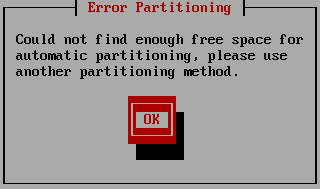
Thực hiện theo các bước dưới đây để chuẩn bị và tải trình điều khiển trong khi cài đặt RHEL:
- Tải trình điều khiển Intel ESRT2 Linux mới nhất lên hệ thống Linux và giải nén gói.
- Mở một thiết bị cuối với đặc quyền gốc và di chuyển đến thư mục DUD trong gói giải nén.
- Nhập các lệnh sau để chuẩn bị hình ảnh trình điều khiển:
hình ảnh mkdir
zip megasr-18.02.2019.0603-l-rhel69-ga-x86_64.img.gz (thay thế tên tệp bằng phiên bản Hệ điều hành mong muốn)
mount -oloop megasr-18.02.2019.0603-l-rhel69-ga-x86_64.img imag - Sao chép nội dung trong thư mục hình ảnh vào gốc của ổ USB và thay đổi nhãn ổ đĩa USB thành OEMDRV. Nội dung của USB trông như dưới đây:

- Cắm ổ USB vào hệ thống Intel ESRT2 và bắt đầu cài đặt RHEL.
- Chuyển hướng đến Red Hat Enterprise Linux và nhấn E.
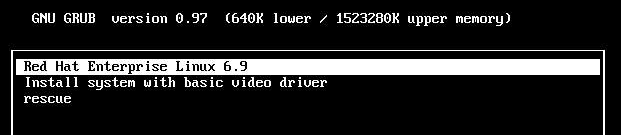
- Chọn dòng bắt đầu bằng kernel/images/pxeboot/vmlin ô và nhấn E.

- Thêm sau đó đến cuối dòng Báo chí Nhập:
linux dd blacklist=ahci nodmraid
Lưu ý Đối với Intel Server Board S2600WF/S2600ST, bạn cũng sẽ cần thêm nomodeset xdriver=vesa brokenmodules=ast vào cuối dòng nêu trên. - Nhấn B để tiếp tục.
- Nếu bạn đã gắn nhãn ổ USB là OEMDRV, chọn Sử dụng nó khi bạn nhìn thấy màn hình bên dưới sau đó chọn Không khi được nhắc Bạn có đĩa trình điều khiển không? và tiến hành Bước 14:
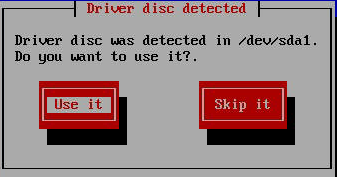
- Nếu bạn không gắn nhãn ổ USB là OEMDRV trong Bước 4, chọn Có khi được nhắc Bạn có đĩa trình điều khiển không?
- Chọn thiết bị USB để cài đặt trình điều khiển. Trong ví dụ này, đây là /phát triển/sda

- Chọn Không khi được nhắc Bạn muốn tải thêm đĩa trình điều khiển nào? và tiến hành cài đặt.
- Giờ đây bạn sẽ thấy ổ đĩa Intel ESRT2 RAID và cài đặt RHEL trên ổ đĩa này.
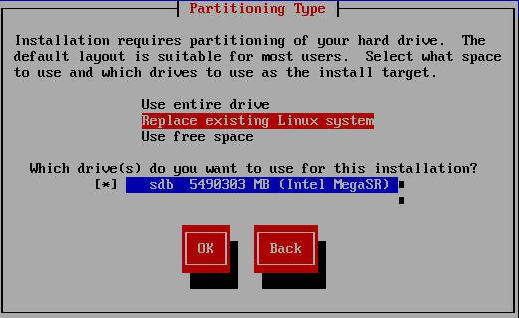
Bạn không cần tải trình điều khiển cho các bộ điều Intel RAID khác trong quá trình cài đặt Hệ điều hành Linux. Liên hệ với bộ phận Hỗ trợ khách hàng của Intel nếu bạn gặp sự cố.